画面埋め込み型ではない指紋認証を使ってスマートフォンをロック解除すると、ロック画面を素通りしてしまうので、ロック画面を見る機会が減っていると思いますが、ロック画面からは、PIN等の入力によるロック解除以外にも、日付・時刻や通知の確認、機能のオン/オフの切り替え、カメラの起動等ができます。
【Android 13】では、ロック画面の大きな時計表示を小さくできるようになっています。
目次
1.ロック画面を表示する方法
画面オフ(スリープ)状態から、ロック画面を表示するには、次の方法があります。
1)電源ボタンを押下する
すべてのスマートフォン共通の方法です。
2)端末を持ち上げる
電源ボタンを押下したくないときは、この方法になります。
【AQUOS】には、独自の機能群として「AQUOSトリック」というくくりがあり、その中にある「Bright Keep」という機能を利用します。
【設定】⇒【AQUOSトリック】⇒【Bright Keep】⇒「持つと画面点灯」を有効にします。
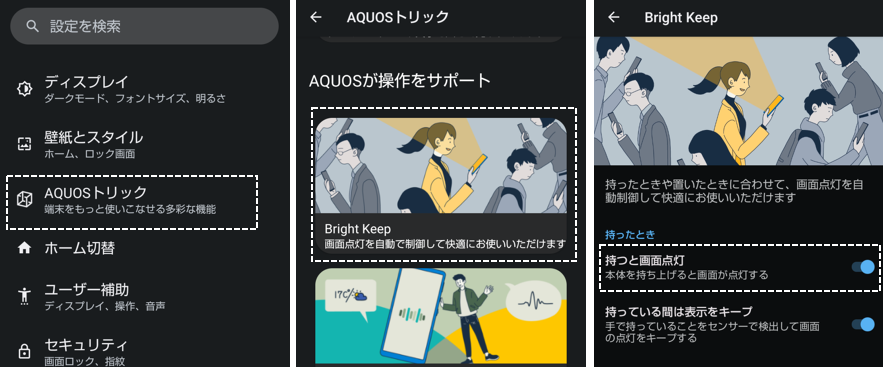
2.ロック画面上でのジェスチャー操作
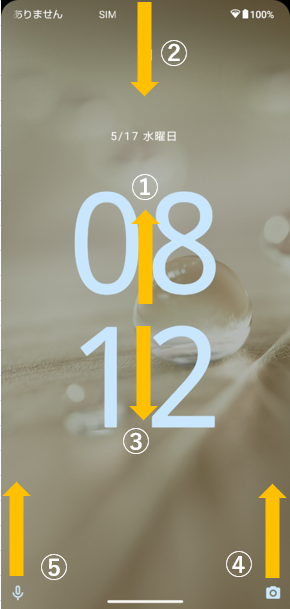
①スクリーン上を上方向にスワイプすると、ロック解除画面になります。
②ステータスバー上を下方向にスワイプすると、クイック設定パネルが開きます。
③スクリーン上を下方向にスワイプすると、クイックコントロールと通知シェードが表示されます。
④カメラアイコンを上をスワイプすると、「カメラ」アプリが開きます。
⑤マイクアイコンを上をスワイプすると、Googleアシスタントが開きます。
3.壁紙の変更
ホーム画面上を長押し⇒「壁紙とスタイル」をタップ⇒【壁紙とスタイル】画面で、「画像の選択」をタップします。
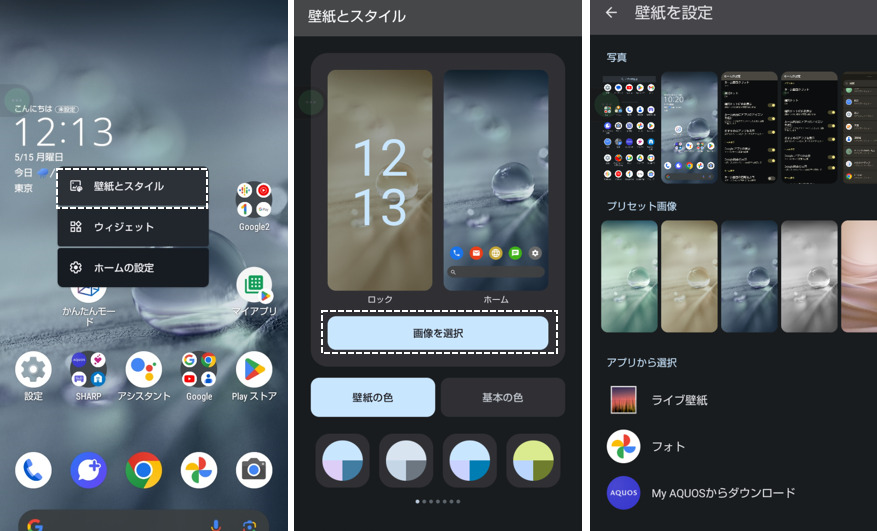
4.テキスト(メッセージ)を表示
ロック画面の一番下中央に、テキスト(メッセージ)を表示することができます。
端末を紛失した場合の連絡先とか、利用者の名前とか何でもOKです。
【設定】⇒【ディスプレイ】⇒【ロック画面】⇒【ロック画面にテキストを追加】をタップして、メッセージ等を入力します。
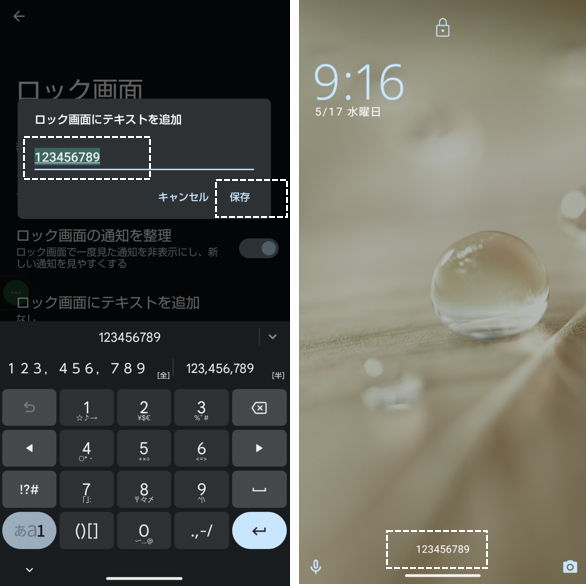
5.ロック画面での通知表示について
ロック画面は、誰もが目にできる無防備状態なので、プライバシーの観点から、通知表示に関する設定はきちんとしておくべきです。
1)通知シェードの表示/非表示を設定
まずは、【設定】⇒【通知】⇒【ロック画面上の通知】で、どのような通知(セクション)をロック画面に表示するかを設定します。
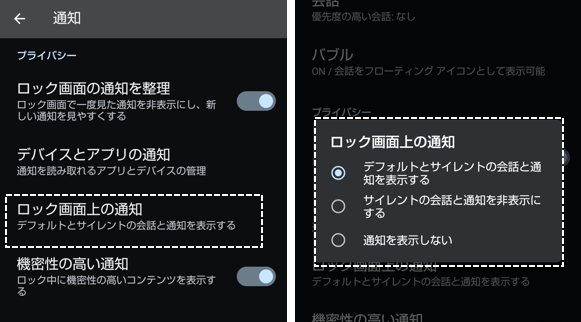
| 通知表示の選択肢 | 通知セクション | ||
|---|---|---|---|
| 会話 | デフォルト (通知) | サイレント | |
| デフォルトとサイレントの会話と通知を表示する | ○ | ○ | ○ |
| サイレントの会話と通知を非表示する | ○ | ○ | × |
| 通知を表示しない | × | × | × |
2)通知パネルに表示する内容を設定
次に、ロック画面に通知(シェード)を表示する場合は、【設定】⇒【ディスプレイ】⇒【ロック画面】⇒【プライバシー】(または【設定】⇒【プライバシー】⇒【ロック画面上の通知】)から、各々の通知パネルにどこまでの内容を表示するかを設定します。
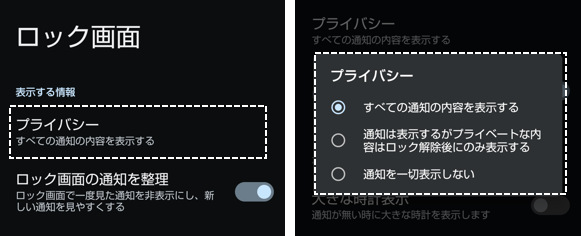
選択肢は次のようになっています。
・すべての通知の内容を表示する(※初期設定)
・通知は表示するがプライベートな内容はロック解除後にのみ表示する
・通知を一切表示しない
6.【ロック画面の設定】まとめ
ロック画面に関する設定は、【設定】⇒【ディスプレイ】⇒【ロック画面】と、【設定】⇒【通知】の2か所の存在しています。
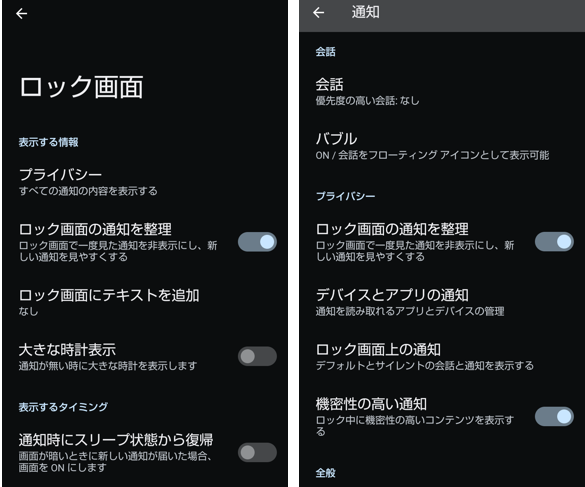
| 設定項目 | 内容 |
|---|---|
| ブライバシー | タップすると、ロック画面における通知内容の表示方法について設定できます。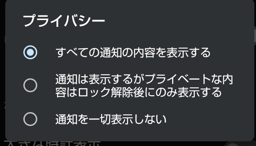 ※5.2)参照 |
| ロック画面の通知を管理 | 有効にすると、ロック画面で一度見た通知を非表示にして、新しい通知を見やすくできます。ただし、削除できない通知は表示されます。 |
| ロック画面にテキストを追加 | タップして、テキスト(メッセージ)を入力して保存すると、ロック画面の一番下中央に、テキスト(メッセージ)を表示できます。 ※4.参照 |
| 大きな時計表示 | 無効にすると、通知がないロック画面での時計表示を小さくできます。 |
| 通知時にスリープ状態から復帰 | 有効にすると、画面オフ状態で通知を受信したときに、画面が点灯して、通知(内容)を確認することができるようになります。 |
| ロック画面上の通知 | どのような通知をロック画面に表示するか設定します。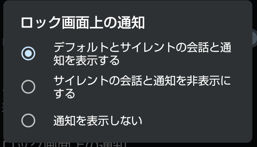 ※5.1)参照 |
| 機密性の高い通知 | ※5.2)参照 |

